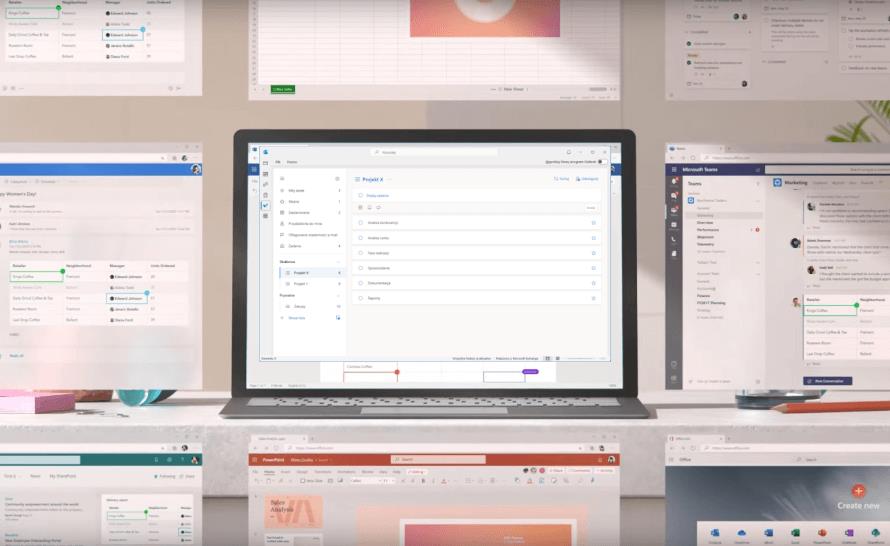Grupowanie zadań w Outlook pozwoli Ci lepiej zarządzać swoimi obowiązkami i zwiększyć efektywność. Możesz utworzyć grupę zadań dla danego projektu, działu lub innej grupy, która wymaga współpracy, co umożliwi Ci szybkie znalezienie potrzebnych informacji. Takie grupowanie pozwoli śledzić postęp w konkretnym projekcie lub innym zadaniu wymagającym współpracy. Umożliwi także przeglądanie listy zadań i sprawdzenie, które z nich są już zakończone, a które wymagają uwagi.
Zadania przechowywane na listach w odpowiednich grupach możesz również udostępnić innym osobom, aby miały dostęp do listy i mogły współpracować nad jej realizacją. Więcej na ten temat pisaliśmy w tym poradniku. Grupowanie zadań pozwoli lepiej planować swoje obowiązki i skupić się na najważniejszych zadaniach.
Jak utworzyć grupę zadań w Outlook?
- Uruchom aplikację Outlook.
- Przejdź do nowego modułu zadań, oznaczonego niebieską ikoną ptaszka.
- Utwórz grupę zadań, klikając przycisk z symbolem plusa, znajdujący się po prawej stronie pola Nowa lista.
- Podaj nazwę nowej grupy i naciśnij klawisz Enter.
- W analogiczny sposób możesz utworzyć inne grupy zadań.
- Utwórz teraz własną listę, klikając pole Nowa lista, wpisując jej nazwę i naciskając klawisz Enter.
- Utwórz zadania na nowo utworzonej liście.
- W analogiczny sposób możesz utworzyć inne listy zadań, które później będziesz przechowywać w grupach.
- Dodaj zadania do list.
- Teraz metodą przeciągnij i upuść kliknij listę i przenieś ją do odpowiedniej grupy.
- W analogiczny sposób postąp z pozostałymi listami.
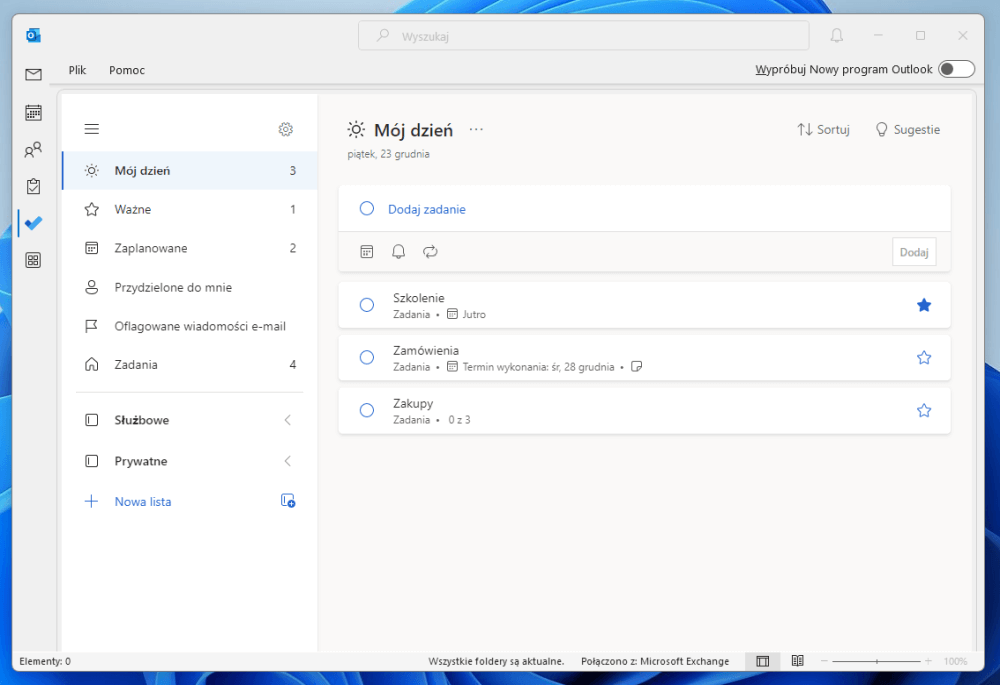
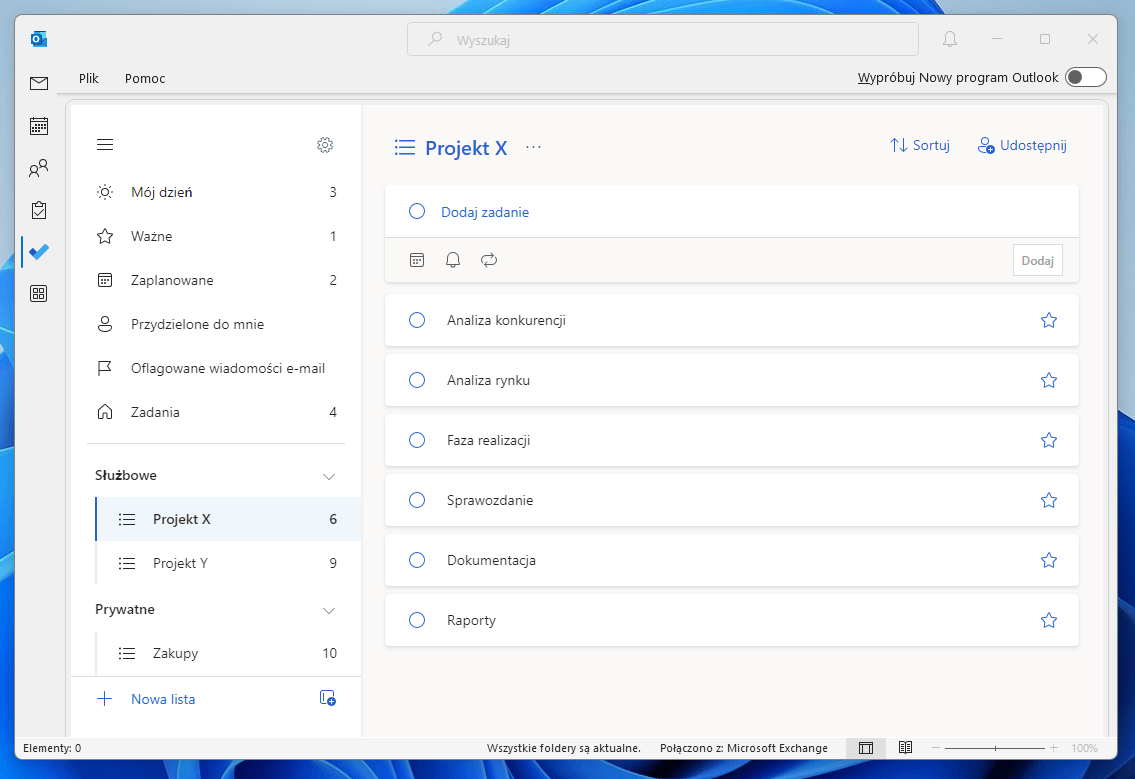
Grupowanie zadań w Outlook jest bardzo przydatne, gdy chcesz zarządzać dużą liczbą zadań i chcesz mieć szybki dostęp do tych, które są najważniejsze lub najbliższe terminowo. Dzięki tej funkcji możesz również łatwo przeglądać swoje zadania według różnych kryteriów i szybko znajdować te, które są aktualnie najbardziej kluczowe.